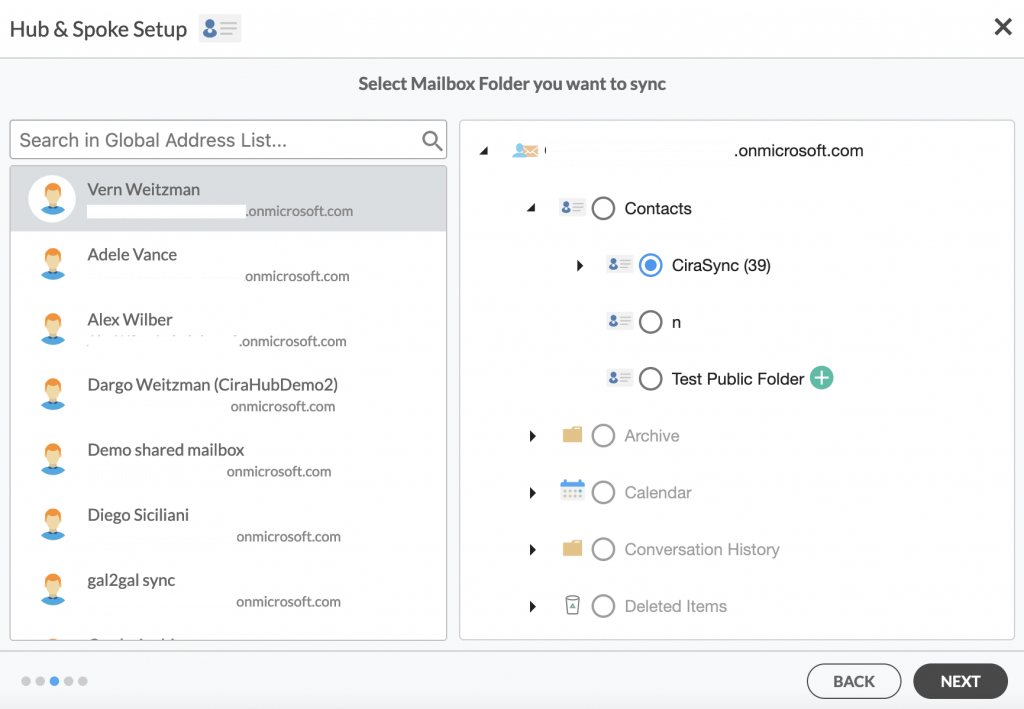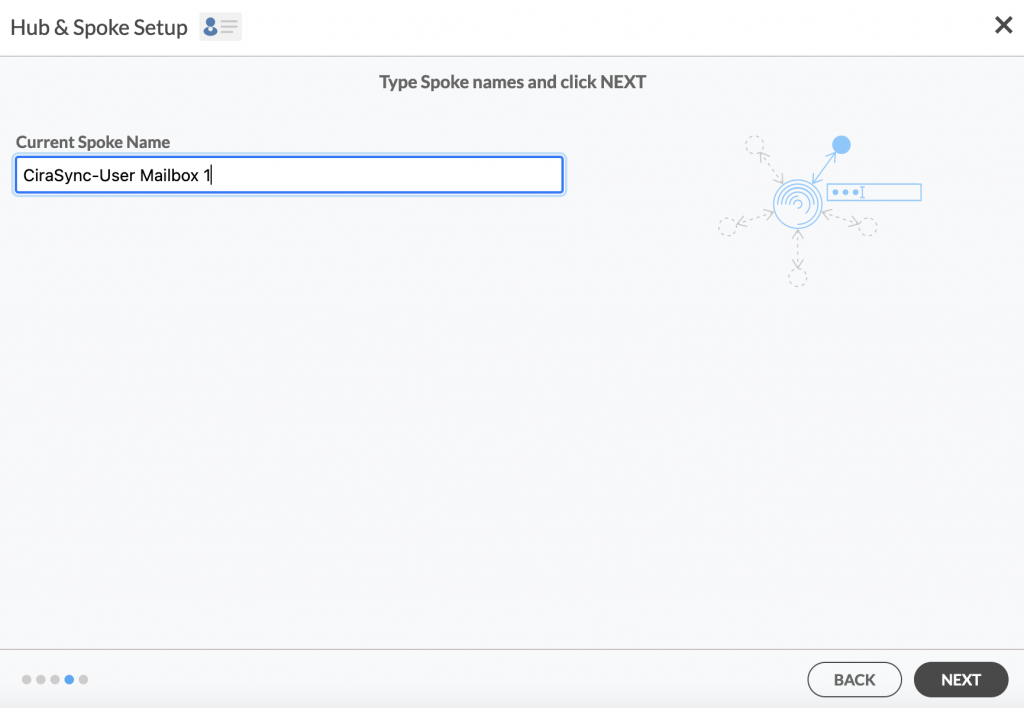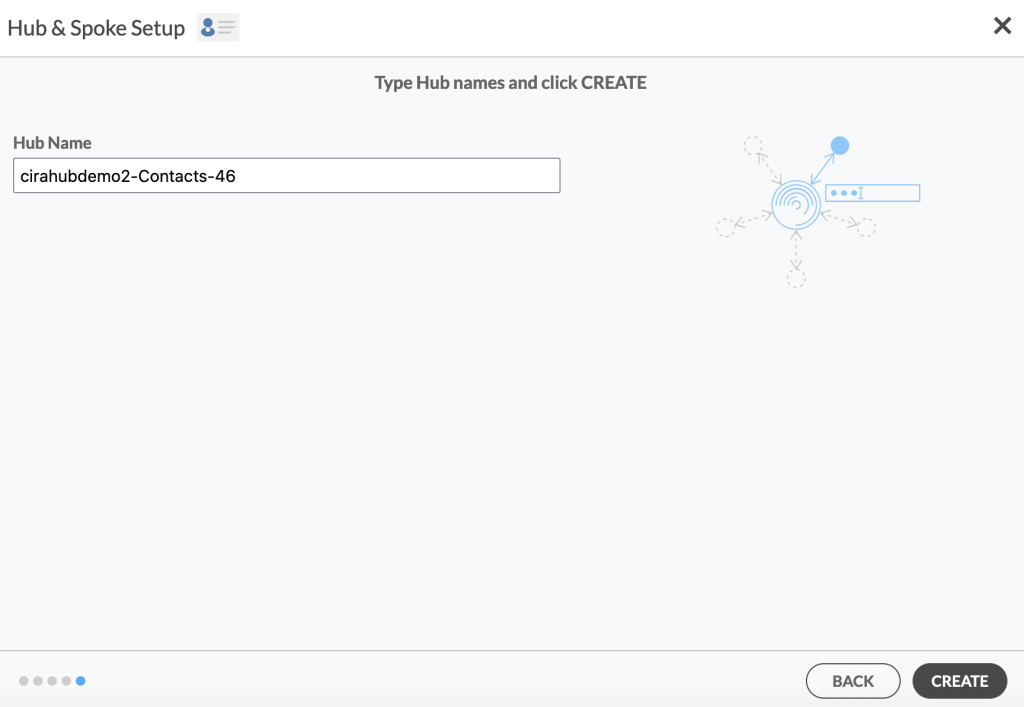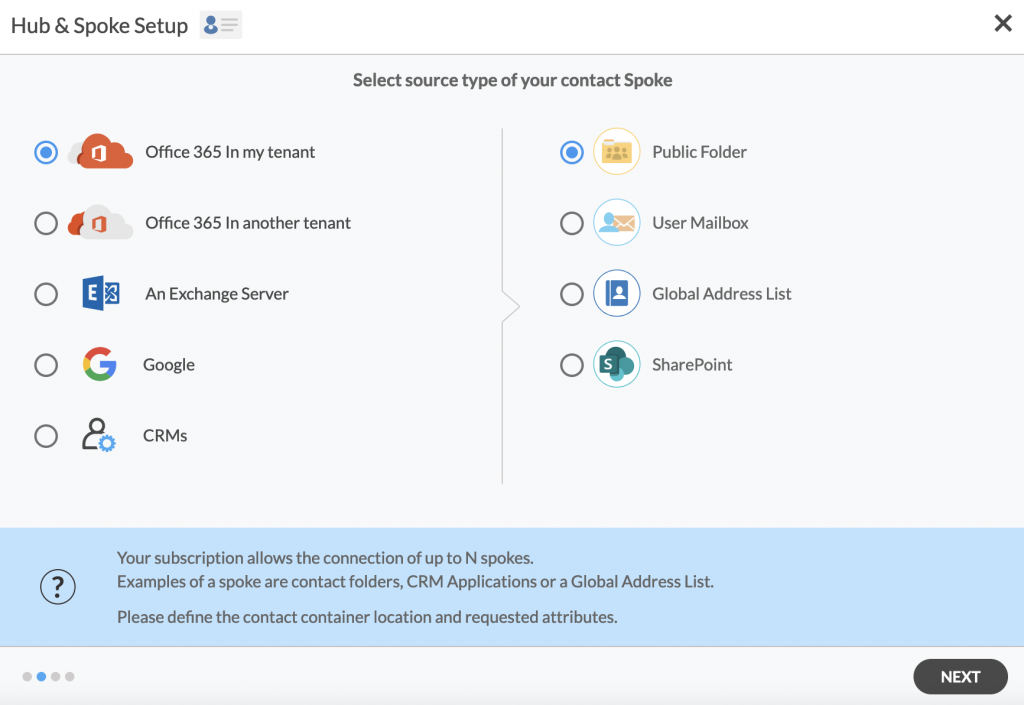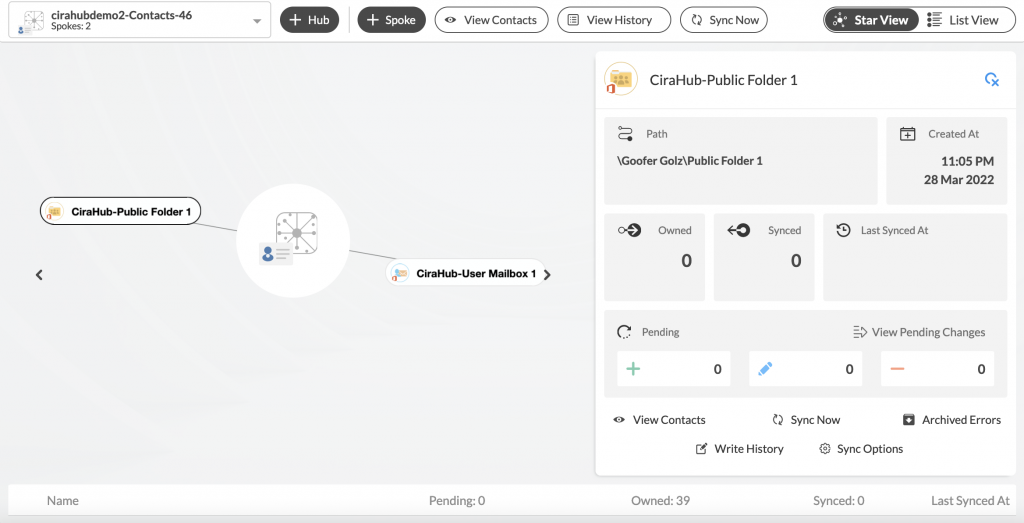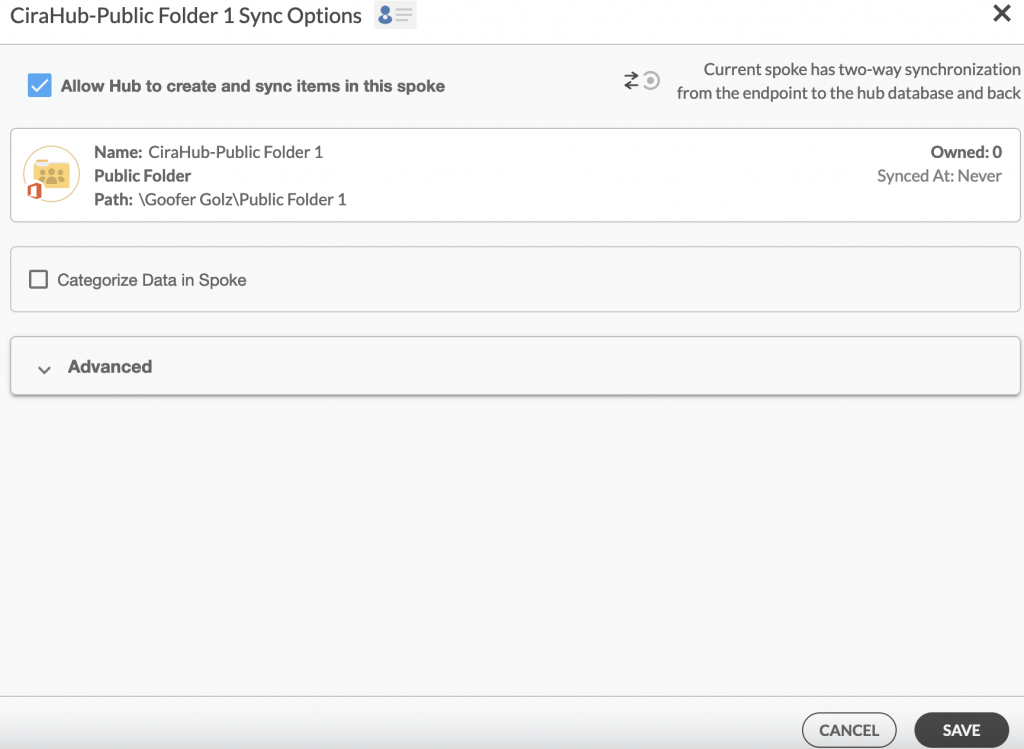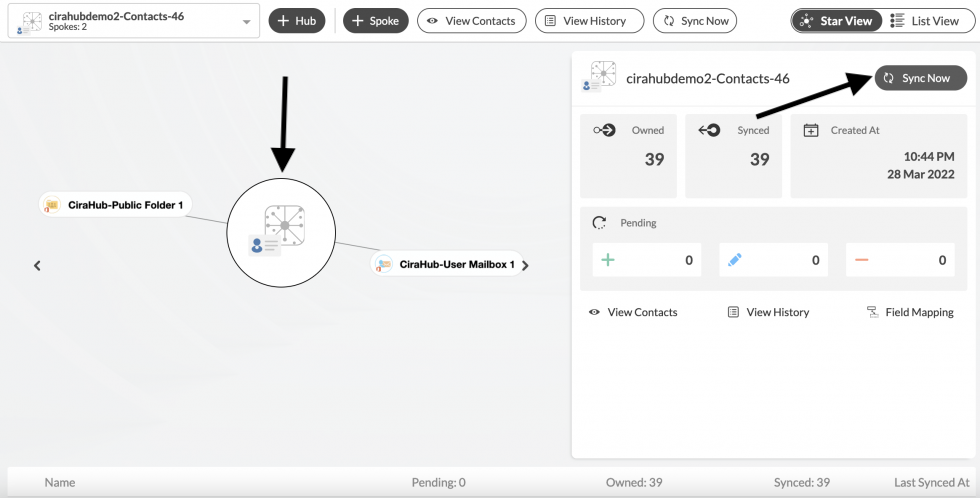¿Le gustaría sincronizar bidireccionalmente los contactos de la carpeta pública con el buzón de usuario de Microsoft 365? ¡Entonces ha venido al lugar adecuado! En este artículo, le enseñaremos cómo usar CiraHub para habilitar una sincronización bidireccional de contactos entre su buzón de usuario de Microsoft 365 y sus Carpetas Públicas de Microsoft 365 en cuestión de minutos.
Configurar una sincronización bidireccional de contactos entre el buzón de usuario de Microsoft 365 y la carpeta Pública.
1. Inicie sesión en CiraHub. En la página de configuración del centro y el conector, seleccione el objeto contacto.
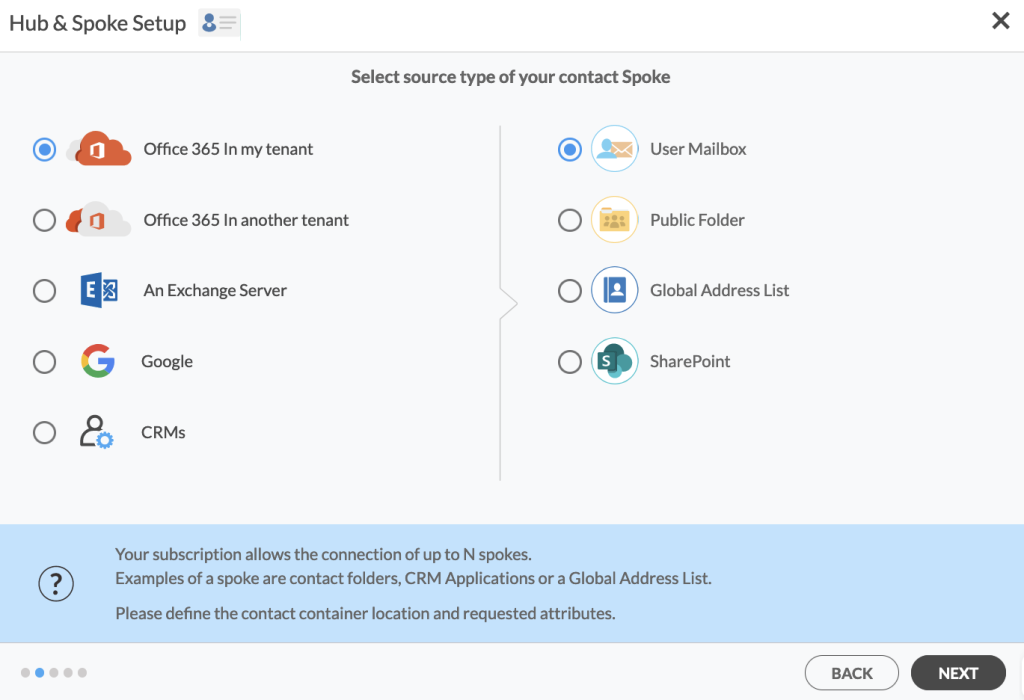
2. Seleccione “Buzón de usuario” como el tipo de fuente de su conector de contactos.
3. Seleccione el buzón de usuario de Microsoft 365 que desea sincronizar de la lista. Haga clic en la flecha pequeña situada delante de una subcarpeta a la derecha y elija el elemento y pulsesiguiente.
NOTA: Debe tener acceso o ser propietario del buzón de usuario de Microsoft 365 que desea sincronizar. Si no tiene acceso, CiraHub le pedirá que envíe una invitación al propietario con instrucciones sobre cómo completar la configuración de los conectores.
4. Cree un nombre para su primer conector y haga clic en Siguiente para poder sincronizar bidireccionalmente los contactos del buzón de usuario.. (Vea la siguiente imagen).
5. Nombre su centro, luego haga clic en CREAR. (Vea la imagen a continuación.)
6. Seleccione «Carpeta pública» como tipo de origen de sus contactos.
7. Escoja un elemento de la lista de las Carpetas públicas, nombre su conector y haga clic en CREAR.
8. Haga clic en el conector, seleccione la configuración de sincronización, y seleccione permitir al centro crear y sincronizar elementos en este conector para poder sincronizar bidireccionalmente la carpeta pública. A continuación haga clic en GUARDAR. (Vea la figura a continuación.)
9. En el panel de control de CiraHub, haga clic en el centro y presione clic en Sincronizar ahora bidireccionalmente los contactos de la carpeta pública y del buzón de usuario.(Vea la figura a continuación.)
Conclusión
Si sigue estos sencillos pasos, le resultará fácil sincronizar de forma bidireccional los contactos de la carpeta pública de Microsoft 365 Mailbox Microsoft 365 en cualquier momento y lugar. CiraHub automatiza todo el proceso de sincronización de contactos y evitar errores de contactos duplicados, ¡permitiendole enfocarse en otras cosas importantes!
¡Conozca más sobre CiraHub!
CiraHub es una platforma de sincronización bidireccional para contactos y calendarios compartidos de Microsoft 365, Exchange Server y otras aplicaciones empresariales de Microsoft. El software está diseñado para facilitar a las personas que carecen de conocimientos informáticos la configuración de la sincronización de contactos y calendarios compartidos para su empresa. ¡Haga clic aqui y obtenga más información sobre cómo empezar la prueba gratuita de CiraHub hoy mismo!